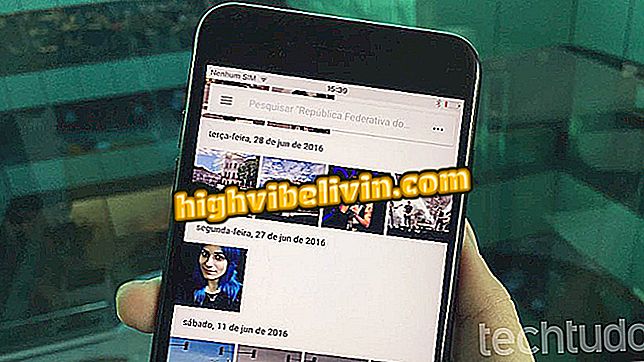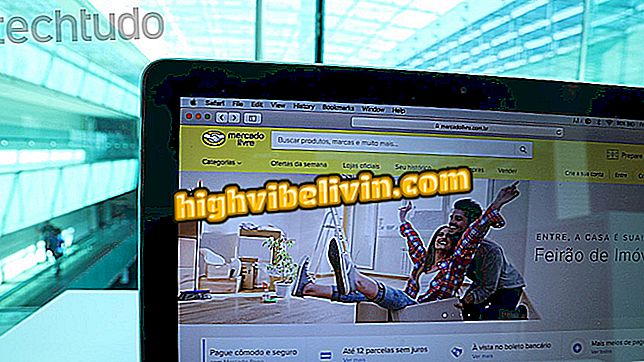iPhone: hur man använder iOS 12-meddelanden
IOS 12 har förbättrat hanteringen av appanmälningar. Användaren kan nu stänga av eller inaktivera direktvarningar från låsskärmen utan att behöva öppna systeminställningar. Dessutom kan varningar grupperas efter ansökan. Detta förhindrar inkommande meddelanden i chattprogram, till exempel från överladdning och föroreningar av iPhone: s anmälningscenter.
I följande handledning kan du kolla in hur du använder de nya iOS 12-anmälningsfunktionerna. Proceduren utfördes på en iPhone 8, men tipsen gäller för alla enheter med den senaste versionen av Applesystemet.

Läs om hur du hanterar appanmälningar på IOS 12
Vill du köpa iPhone billig? Hitta de bästa priserna på Jämför
Steg 1. Tryck på en anmälan med 3D Touch. Tryck sedan på "..." i övre högra hörnet.

Utvid anmälan med 3D Touch
Steg 2. Om enheten inte är utrustad med en tryckkänslig skärm, skjut meddelandet till sidan och tryck på "Hantera".

Enheter utan 3D Touch kan också komma åt funktionen
Steg 3. Du kan nu stänga av programvarningarna eller stänga av dem helt. Tryck på "Inställningar" för att komma åt appmeddelandeinställningar. Därifrån kan du konfigurera varningar, aktivera eller inaktivera ljud och varning i appikonen och dölja innehållet i meddelandet.

Hantera programanmälningar
Steg 4. Bläddra till slutet och tryck på "Meddelandegruppering". Du kan konfigurera grupperingen av varningar automatiskt, per app eller inaktivera funktionen. Justeringen måste utföras individuellt för varje applikation.

Konfigurera anmälningsgruppering
Vad blir priset för iPhone XS i Brasilien? Användare säger i forumet

IOS 12: Lär känna höjdpunkterna i Apples nya system